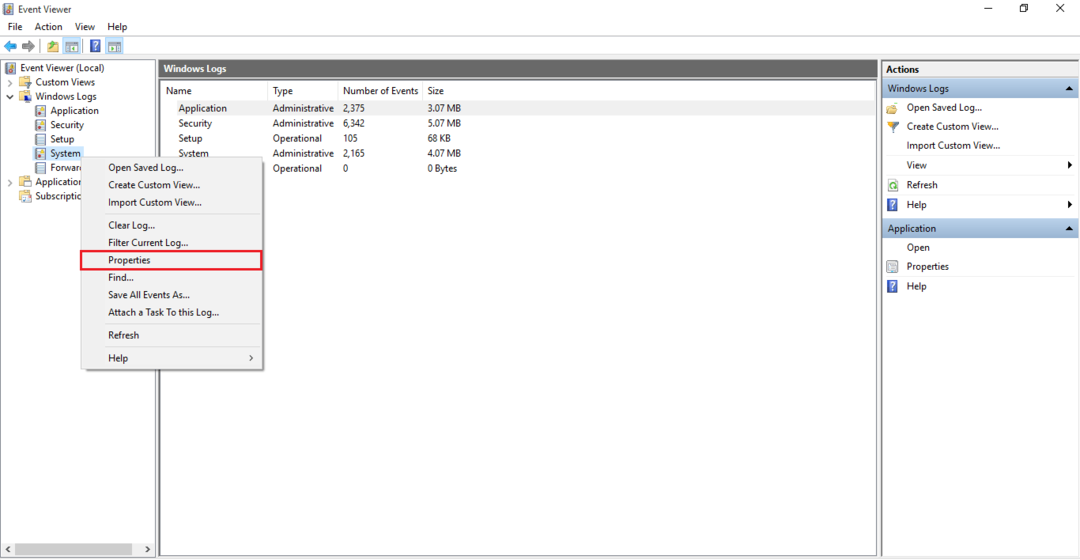Windows 10では、WinキーとPrtScrキーを同時に押すと、スクリーンショットが撮られます。 あなたが取るとき スクリーンショット、画像はに保存されます スクリーンショットフォルダ 写真の下。 それぞれを手動で保存する必要がないため、これは非常に便利な機能です。 この場合、スクリーンショットには順番に名前が付けられます。 それらは1から始まります。 ただし、最初のスクリーンショットを削除しても、名前は最後の番号から再開されます。 これを下の画像に示します。
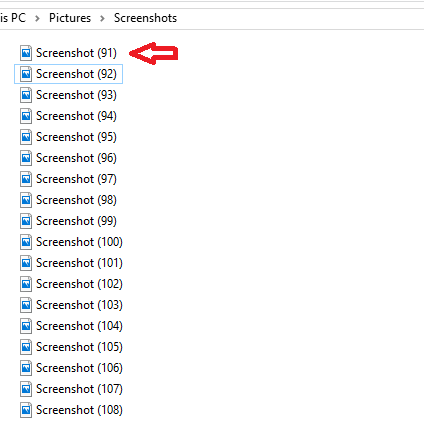
これは、スクリーンショットの数がWindowsレジストリに保存されているためです。 スクリーンショットをもう一度1から開始する場合は、Windowsレジストリでいくつかの編集を行う必要があります。 Windowsレジストリエディタを起動する方法について読むことができます ここに. この投稿では、スクリーンショットの数をリセットする方法について説明しています。 そうすることで、スクリーンショットに1つから名前を付けることができます。 方法は次のとおりです。
- 押す Win + R 実行を開きます。
- タイプ regedit 与えられたフィールドで。 押す OK. これにより、レジストリエディタが開きます。

- 案内する HKEY_CURRENT_USER.

- クリック ソフトウェア.
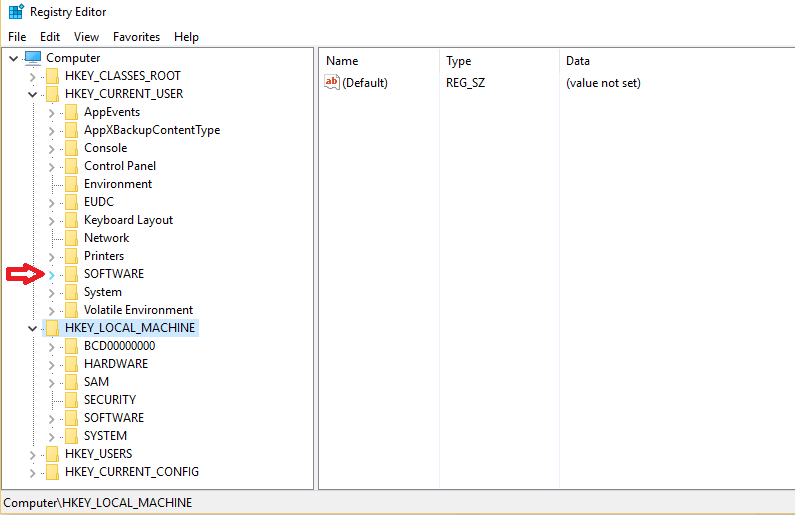
- 次に、開きます マイクロソフト.
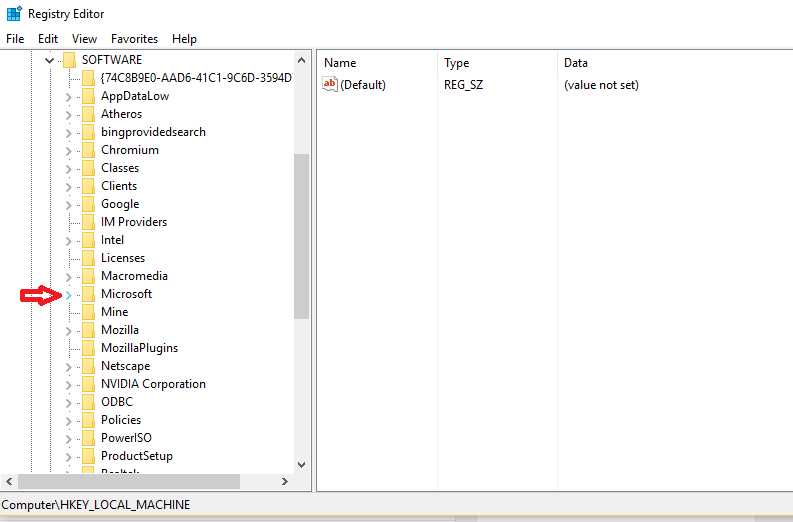
- に移動 ウィンドウズ.
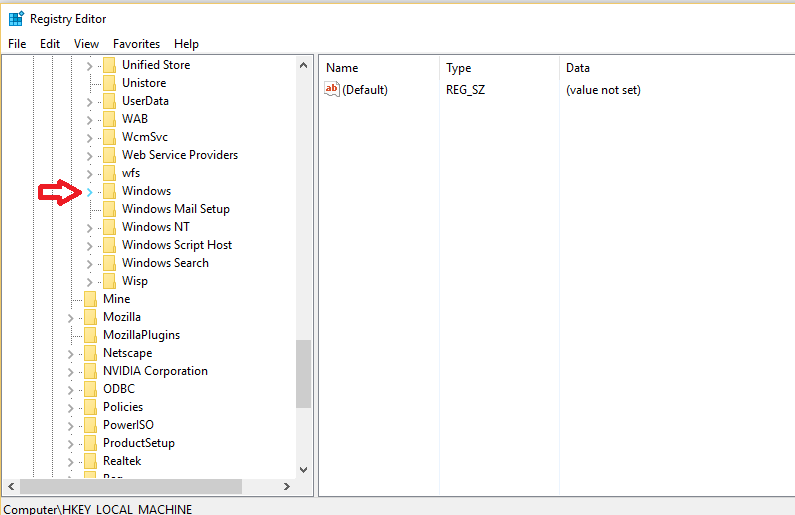
- 開いた 現行版 に続く 冒険者.

- ウィンドウの右側に、次のように表示されます。 ScreenShotIndex. クリックして。

- ポップアップ表示されるウィンドウで、値を次のように設定します。 1. クリック OK レジストリエディタを終了します。
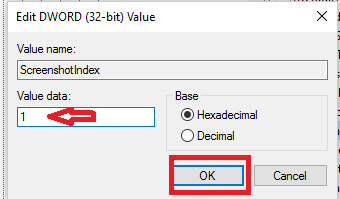
次に、スクリーンショットを撮って変更を確認してみてください。 新しいスクリーンショットが1から名前を付け始めたことがわかります。
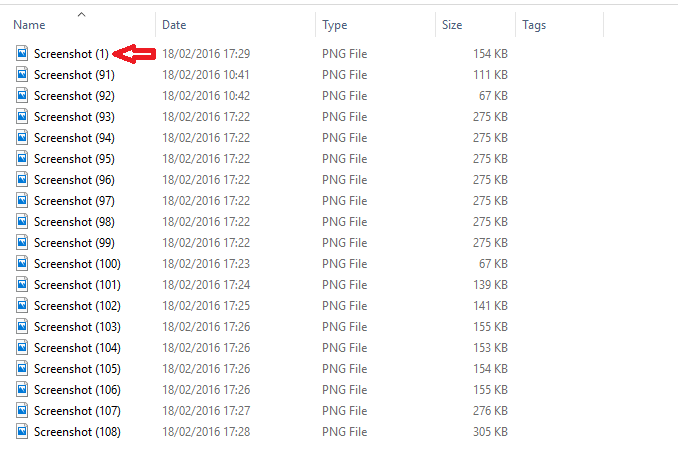
スクリーンショットカウンターをリセットする代わりに、希望する別の番号に設定することもできます。 1を入力した場所に、たとえば8と入力すると、後でスクリーンショットにスクリーンショット(8)、スクリーンショット(9)などの名前が付けられます。 9を超える数値には、適切な基数(16進数または10進数)を選択してください。 注意すべき点の1つは、スクリーンショット(1)という画像が既に保存されている場合、カウンターはリセットされないということです。 次に、欠落している次に小さい番号から番号付けを開始します。 それが役に立てば幸い!